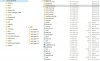"Veng dat was de tip om het te laten werken."
Mede dank aan DigiCafee want die zette mij op dat spoor.
"De library van MailStore home staat op de C:schijf kan ik deze niet veel beter op de D:schijf (mijn data-schijf) plaatsen."
Zeker. Op mijn C:-schijf staat géén data. Zelfs de userfolder heb ik op mijn dataschijf staan. Grote voordeel is dat je dan weet dat als je je dataschijf back-uped, je ook alls hebt en dat je, als je een image van je OS schijf terug zet, je niets kwijt bent/overschrijft. Ook de profilesfolder van Thunderbird staat op mijn dataschijf (hetgeen een kleine aparte procedure vergt om dat om te zetten)
"Hoe kan ik mijn persoonlijk archief met de naam ……@kpnmail en daaronder de map Archief en daaronder de sub mappen met e-mails op b.v. mijn USB-stick plaatsen."
Dat is voor mij ook een moeilijkheidje. Ik back-up de hele profiles folder. weliswaar kun je in de profilesfolder je mails terugvinden maar er staan meerdere folders met archief in en ik weet niet wat je daarvan allemaal nodig hebt. Maar de hele profiles map werkt prima.
Maar via Mailstore kan het waarschijnlijk ook prima. Ik zal "jouw route" ook eens een keer proberen
Mede dank aan DigiCafee want die zette mij op dat spoor.
"De library van MailStore home staat op de C:schijf kan ik deze niet veel beter op de D:schijf (mijn data-schijf) plaatsen."
Zeker. Op mijn C:-schijf staat géén data. Zelfs de userfolder heb ik op mijn dataschijf staan. Grote voordeel is dat je dan weet dat als je je dataschijf back-uped, je ook alls hebt en dat je, als je een image van je OS schijf terug zet, je niets kwijt bent/overschrijft. Ook de profilesfolder van Thunderbird staat op mijn dataschijf (hetgeen een kleine aparte procedure vergt om dat om te zetten)
"Hoe kan ik mijn persoonlijk archief met de naam ……@kpnmail en daaronder de map Archief en daaronder de sub mappen met e-mails op b.v. mijn USB-stick plaatsen."
Dat is voor mij ook een moeilijkheidje. Ik back-up de hele profiles folder. weliswaar kun je in de profilesfolder je mails terugvinden maar er staan meerdere folders met archief in en ik weet niet wat je daarvan allemaal nodig hebt. Maar de hele profiles map werkt prima.
Maar via Mailstore kan het waarschijnlijk ook prima. Ik zal "jouw route" ook eens een keer proberen